შეცვალეთ გვერდითი ზოლის ხატულა და შრიფტის ზომა Mac აპებში
Apple-ის ბევრი აპლიკაცია Mac-ზე მოიცავს გვერდითი ზოლის ელემენტს მათ დიზაინში. მთავარი ფანჯრის მარცხნივ განთავსებული პაწაწინა ხატები და ეტიკეტები უზრუნველყოფს სწრაფ ნავიგაციას აპებში, რომლებიც მოიცავს ფოსტა, Finder, iTunes ან Music, Photos, News და Disc Utility.
Finder და ფოსტის გვერდითი ზოლის ზომა
თუ თქვენ აღმოაჩენთ შრიფტს და ხატის ზომას Mail-ის ან Finder-ის გვერდითა ზოლებში ცოტა ძალიან დიდი ან ძალიან პატარა, შესაძლოა შეგიძლიათ შეცვალოთ ის, რომელიც თქვენთვის უფრო შესაფერისია სისტემის პრეფერენციებში, თუმცა თქვენი ვარიანტები არის შეზღუდული.
Apple-მა გააერთიანა ზომის კონტროლი ფოსტისთვის და Finder sidebars OS X Lion-ში სისტემის პრეფერენციებში ერთ ადგილას და მოგვიანებით მიქსს დაემატა დამატებითი აპლიკაციები გვერდითი ზოლებით. ცენტრალიზებული მდებარეობა აადვილებს ზომის შეცვლას, მაგრამ თქვენ შემოიფარგლებით ერთი არჩევანით მრავალი აპლიკაციისთვის. ზომა, რომელიც საუკეთესოდ მუშაობს ერთი აპლიკაციისთვის, შეიძლება სულაც არ იყოს საუკეთესო ზომა მეორესთვის. მიუხედავად ამისა, თქვენ შეგიძლიათ გააკეთოთ მხოლოდ ერთი ზომის არჩევანი ყველა დაზარალებული აპლიკაციისთვის.
ინფორმაცია იმის შესახებ, რომ ეს სტატია ეხება შემდეგ ოპერაციულ სისტემებს: macOS Catalina (10.15), macOS Mojave (10.14), macOS High Sierra (10.13), macOS Sierra (10.12), OS X El Capitan (10.11), OS X Yosemite (10.10), OS X Mavericks (10.9), OS X Mountain Lion (10.8) და OS X Lion (10.7), გარდა აღნიშნა.
iTunes ან Music Sidebar
Ერთად OS X Yosemite-ის გამოშვებაApple-მა დაამატა გვერდითი ზოლი iTunes (რომელიც გახდა მუსიკის აპლიკაცია macOS Catalina-ში) იმავე სისტემის პრიორიტეტზე, რომელიც აკონტროლებს Mail და Finder გვერდითა ზოლებს.
ფოტოები, Disk Utility და News
Ერთად OS X El Capitan-ის გამოჩენა, ფოტოები გვერდითი ზოლი და დისკის კომუნალური პროგრამა გვერდითი ზოლი დაემატა იმავე სისტემის უპირატესობას გვერდითა ზოლში გამოყენებული ხატებისა და შრიფტების ზომის გასაკონტროლებლად. The სიახლეები აპლიკაცია, რომელიც დაინერგა macOS Mojave, ასევე აქვს გვერდითი ზოლი, რომელიც კონტროლდება იმავე უპირატესობით.
გვერდითი ზოლის შრიფტისა და ხატის ზომის შეცვლა
გვერდითი ზოლის ზომის შეცვლას ეფექტის სანახავად, გახსენით Finder ფანჯარა და ფოსტის აპი (ან ნებისმიერი სხვა შესაბამისი აპი), რათა დააკვირდეთ ზომის ცვლილებას. გავლენას ახდენს ორივე გვერდითი ზოლის ხატულა და თანმხლები ტექსტი.
გაუშვით სისტემის პრეფერენციები დაწკაპუნებით სისტემის პრეფერენციები ხატულაში დოკი, არჩევით სისტემის პრეფერენციები ნივთი დან Apple მენიუ, ან გახსნა Launchpad და არჩევით სისტემის პრეფერენციები ხატი.
-
აირჩიეთ გენერალი უპირატესობის პანელი სისტემის პარამეტრების ფანჯარაში.
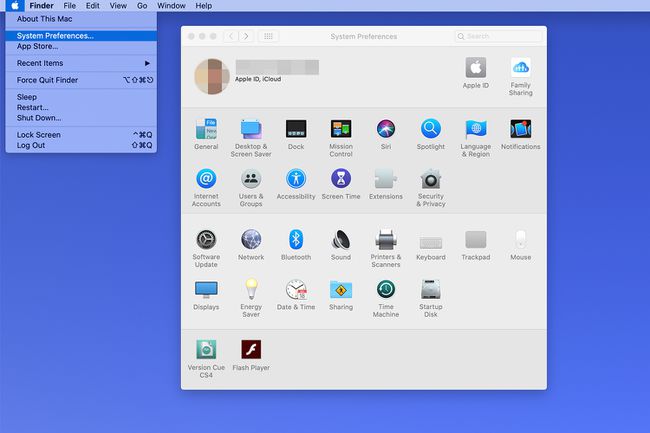
-
გამოიყენეთ ჩამოსაშლელი მენიუ გვერდით გვერდითი ზოლის ხატის ზომა ზომის დასაყენებლად Პატარა, საშუალო, ან დიდი. ნაგულისხმევი ზომა არის საშუალო. გადართეთ სამ ვარიანტს შორის, როდესაც ხედავთ გახსნილი აპების გვერდითა ზოლებს.
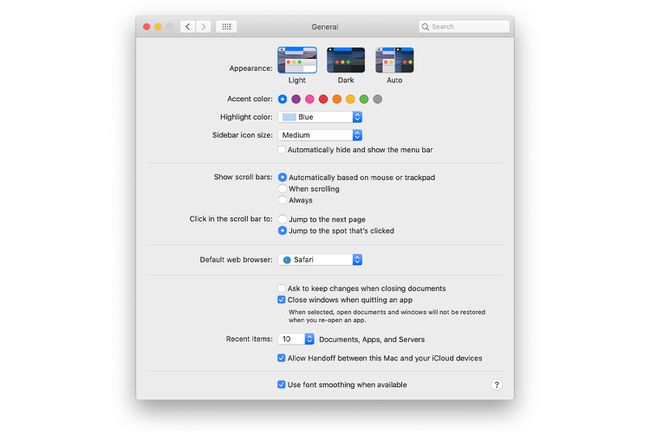
როდესაც საბოლოო არჩევანს გააკეთებთ, დახურეთ სისტემის პრეფერენციები.
თუ თვლით, რომ მრავალი აპლიკაციის გვერდითი ზოლის ზომის გლობალური კონტროლი პრობლემაა, ან თუ ფიქრობთ, რომ ეს შესანიშნავი იდეაა და უნდა გავრცელდეს Apple-ის სხვა აპებზე, შეგიძლიათ აცნობოთ Apple-ს Apple პროდუქტის გამოხმაურების ფორმა. აირჩიეთ macOS წელს macOS აპები განყოფილება, როგორც გამოსაყენებელი გამოხმაურების ფორმა.
